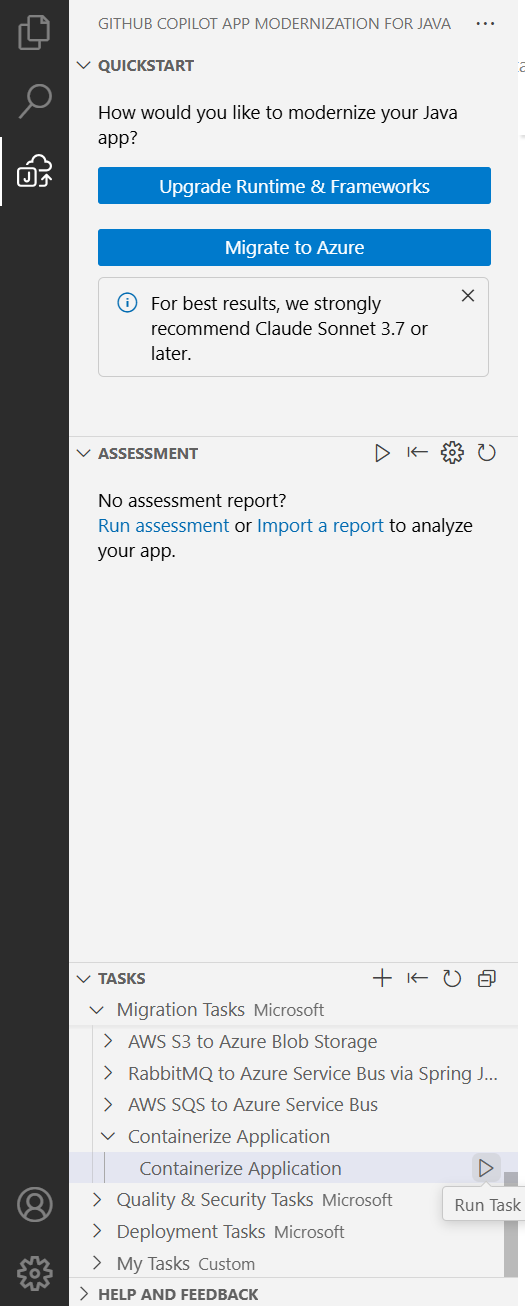Notitie
Voor toegang tot deze pagina is autorisatie vereist. U kunt proberen u aan te melden of de directory te wijzigen.
Voor toegang tot deze pagina is autorisatie vereist. U kunt proberen de mappen te wijzigen.
In deze snelstartgids gaat u uw Java-project containeriseren met behulp van de modernisering van apps met GitHub Copilot.
Als u container-rekenservices zoals Azure Kubernetes Service en Azure Container Apps wilt gebruiken, moeten ontwikkelaars hun project containeriseren door Dockerfile en andere gerelateerde configuratiebestanden te maken en containerinstallatiekopieën te bouwen. Onze hulpprogramma's helpen u bij het voltooien van het containerisatieproces.
Vereiste voorwaarden
- Een GitHub-account waarvoor GitHub Copilot is ingeschakeld. Een Pro-, Pro+-, Business- of Enterprise-abonnement is vereist.
- Een van de volgende IDE's:
- De nieuwste versie van Visual Studio Code. Moet versie 1.101 of hoger zijn.
- GitHub Copilot in Visual Studio Code. Zie GitHub Copilot instellen in Visual Studio Code voor installatie-instructies. Meld u aan bij uw GitHub-account in Visual Studio Code.
- Modernisering van GitHub Copilot-apps. Start Visual Studio Code opnieuw op na de installatie.
- De nieuwste versie van IntelliJ IDEA. Moet versie 2023.3 of hoger zijn.
- GitHub Copilot. Moet versie 1.5.59 of hoger zijn. Zie GitHub Copilot instellen in IntelliJ IDEA voor meer instructies. Meld u aan bij uw GitHub-account in IntelliJ IDEA.
- Modernisering van GitHub Copilot-apps. Start IntelliJ IDEA opnieuw op na de installatie. Als u GitHub Copilot niet hebt geïnstalleerd, kunt u de modernisering van gitHub Copilot-apps rechtstreeks installeren.
- De nieuwste versie van Visual Studio Code. Moet versie 1.101 of hoger zijn.
- Java 21 of hoger.
- Maven of Gradle voor het bouwen van Java-projecten.
Opmerking
Als u Gradle gebruikt, wordt alleen de Gradle-wrapper versie 5+ ondersteund. De Kotlin Domain Specific Language (DSL) wordt niet ondersteund.
De functie My Tasks wordt nog niet ondersteund voor IntelliJ IDEA.
Uw project containeriseren
Gebruik de volgende stappen om uw containerisatieproces te starten:
Zorg ervoor dat Docker is geïnstalleerd en wordt uitgevoerd.
Open uw gemigreerde project in Visual Studio Code.
Open in de zijbalk Activiteit het deelvenster moderniseringsuitbreiding voor GitHub Copilot-apps .
Open Taken in de sectie Migratietaken en selecteer Applicatie containeriseren.
Nadat u de taak hebt geselecteerd, wordt het Copilot-chatvenster met agentmodus automatisch geopend.
Selecteer Herhaaldelijk doorgaan om elke actie van het hulpprogramma in het Copilot-chatvenster te bevestigen. De Copilot-agent maakt gebruik van verschillende hulpprogramma's om containerisatie te vergemakkelijken. Het gebruik van elk hulpprogramma vereist bevestiging door Doorgaan te selecteren.
Copilot doorloopt doorgaans de volgende stappen om uw project in een container te zetten:
- Controleert of Docker is geïnstalleerd en wordt uitgevoerd.
- Controleert of de toepassingscode gereed is voor uitvoering in een container.
- Hiermee maakt u een Dockerfile voor elk project.
- Hiermee bouwt u Docker-afbeeldingen voor elk project.
- Hiermee maakt u een samenvatting van de containerisatieresultaten.
Opmerking
We raden u aan Om Claude Sonnet 4 of hoger te gebruiken voor de beste resultaten.
Copilot kan enkele iteraties uitvoeren om containerisatiefouten te corrigeren.